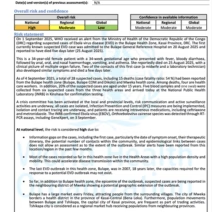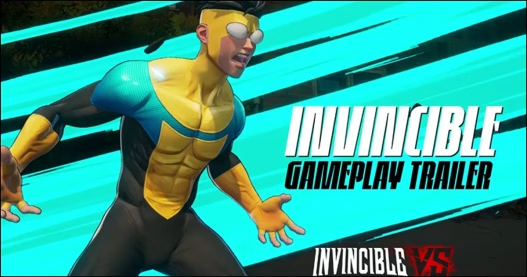Hilangkan Kekacauan Digital: Panduan Membersihkan Sandi yang Tersimpan di Browser
Pernahkah kamu merasa seperti Indiana Jones yang sedang mencari harta karun, tapi yang dicari justru password yang tersimpan di browser? Tenang, kamu tidak sendirian. Di era digital ini, browser modern menawarkan fitur penyimpanan password yang seringkali aktif secara default. Akibatnya, kita memiliki koleksi password acak yang tersimpan di cloud, bercampur dengan bookmark dan pengaturan lainnya. Ini mungkin cukup oke di masa lalu, tapi di dunia yang kompleks dan multi-platform seperti sekarang? Hmm, not so much.
Solusi terbaik bagi kebanyakan orang adalah beralih ke password manager pihak ketiga dan menonaktifkan semua fitur penyimpanan password bawaan browser dan perangkat seluler. Kenapa? Karena password manager pihak ketiga dirancang untuk bekerja di mana saja, dengan fitur lengkap yang sama (atau hampir sama) di setiap perangkat. Bayangkan punya satu kunci sakti yang bisa membuka semua pintu digitalmu!
Setelah kamu beralih, password yang sebelumnya tersimpan akan tertinggal di layanan cloud yang tidak lagi kamu gunakan. Jika kamu sering berganti-ganti browser (Chrome di Mac atau PC Windows, Safari di iPhone), kamu mungkin memiliki beberapa set password yang tersebar di berbagai cloud. Ini seperti punya beberapa dompet digital yang isinya tercecer di mana-mana. Saatnya merapikan kekacauan ini.
Jika kamu tidak lagi menggunakan password manager bawaan browser, bijaksana untuk melacak password lama yang tersimpan dan menghapusnya dari cloud. Artikel ini akan membahas cara menemukan pengaturan manajemen password di empat browser utama: Google Chrome, Apple Safari, Microsoft Edge, dan Mozilla Firefox. Kita akan belajar cara mengekspor password yang tersimpan ke tempat yang aman, menonaktifkan fitur penyimpanan password, dan yang terpenting, cara membersihkan password yang tersimpan dan menghentikan sinkronisasi.
Membersihkan password yang tersimpan di browser itu seperti membersihkan debu di rumahmu. Mungkin sedikit membosankan, tapi hasilnya? Keamanan digitalmu jadi lebih terjamin dan kamu bisa tidur nyenyak tanpa khawatir akunmu dibobol hacker iseng.
Google Password Manager: Selamat Tinggal Ketergantungan Chrome
Dulu, Chrome memiliki fitur bawaan untuk menyimpan dan mengisi password. Fitur ini sekarang telah berkembang menjadi Google Password Manager, yang menyinkronkan password dan passkey di seluruh perangkat menggunakan akun Google kamu. Credential yang disinkronkan ini tersedia di Chrome di PC atau Mac, di perangkat Android, dan di iPhone serta iPad. Namun, fitur ini hanya bekerja dengan browser Chrome. Jadi, jika kamu penggemar browser lain, fitur ini tidak akan banyak membantu.
Kamu dapat menyesuaikan pengaturan Google Password Manager dari browser Chrome di perangkat apa pun, tetapi kamu akan memiliki opsi terbanyak jika kamu memulai dari Chrome di PC Windows atau Mac. Pastikan kamu sudah masuk menggunakan akun Google, lalu buka halaman Google Password Manager di chrome://password-manager/passwords. (Kamu juga dapat mengaksesnya dari Pengaturan > Isi Otomatis dan Password.)
Penting untuk dicatat: Sebelum melakukan perubahan apa pun, sebaiknya backup password kamu. Cari tombol di sebelah kanan opsi "Ekspor password" untuk menyimpan file dalam format CSV. File ini dapat digunakan untuk mengimpor password ke password manager pihak ketiga kamu. Kamu juga dapat membuka file tersebut di Excel atau Google Sheets untuk pengeditan dan pencetakan cepat. Simpan file tersebut di lokasi yang aman dan hapus setelah kamu selesai menggunakannya. Ini seperti menyimpan kunci rumahmu di brankas, bukan di bawah keset.
Untuk menonaktifkan penyimpanan password, matikan opsi "Tawarkan untuk menyimpan password" dan "Otomatis masuk". Untuk menghindari password yang tidak sengaja disimpan di perangkat lain disinkronkan kembali ke perangkat saat ini, buka chrome://settings/syncSetup/advanced, pilih "Sesuaikan Sinkronisasi", dan matikan sakelar "Password dan Passkey". Dari halaman utama Google Password Manager di Chrome, kamu dapat melihat, mengedit, atau menghapus credential yang tersimpan secara individual.
Apple Passwords dan iCloud Keychain: Integrasi Ala Apple
Browser Safari milik Apple didasarkan pada WebKit, yang membuatnya menjadi sepupu pertama dari alternatif berbasis Chromium. Namun, tidak seperti Chrome atau Edge, Apple tidak mengizinkan browser andalannya untuk mengelola password secara independen dari sistem operasi. Password kamu disimpan di iCloud Keychain Apple dan dapat disinkronkan antara Mac, iPhone, iPad, dan — dengan bantuan aplikasi iCloud untuk Windows dan ekstensi browser — di PC Windows juga. Sayangnya, pendekatan ini tidak berfungsi sama sekali dengan perangkat Android.
Bekerja langsung dengan iCloud Keychain hampir tidak mungkin. Untungnya, Apple sekarang menawarkan aplikasi Password mandiri yang berfungsi di iOS 18 dan iPadOS 18 atau lebih baru, serta MacOS Sequoia atau lebih baru. Jadi, sekarang kamu punya alat yang lebih mudah digunakan untuk mengelola password kamu di ekosistem Apple.
Pro-Tip: Sama seperti Google Password Manager, backup password kamu sebelum melakukan perubahan apa pun. Di Mac kamu, buka aplikasi Password dan pilih File > Ekspor Semua Password ke File. Simpan file tersebut di tempat yang aman. Untuk menonaktifkan penyimpanan password di Mac, buka Pengaturan Sistem > Umum > Isi Otomatis & Password, dan matikan sakelar Isi Otomatis Password dan Passkey. Untuk menghapus password yang tersimpan dari Mac, buka aplikasi Password dan pilih item apa pun dari daftar; lalu tekan Command+A untuk memilih seluruh isi daftar, dan kemudian tekan Delete.
Microsoft Edge: Evolusi Dompet Digital
Jika kamu pengguna setia Edge dan telah berkomitmen pada strategi manajemen password bawaan perusahaan, ada kabar buruk untukmu: mereka mengubahnya sepenuhnya, mulai sekarang. Alih-alih menggunakan aplikasi Authenticator untuk menyimpan dan mengisi password dan informasi lainnya secara otomatis, data tersebut dipindahkan kembali ke Edge. Ternyata menjalankan tugas sederhana melalui aplikasi Authenticator lebih rumit dan membingungkan daripada yang diinginkan kebanyakan orang.
Pergeseran ini sedang berlangsung sekarang dan akan selesai pada Agustus 2025. Ke depannya, kamu dapat menyimpan, menyinkronkan, mengisi, dan mengelola password di Edge dengan menggunakan fitur Dompet. Di browser Edge di PC atau Mac, masuk dengan akun Microsoft kamu, lalu buka Profil, gulir ke bawah ke bagian Dompet Microsoft, dan klik Password. Ini akan membuka halaman Password yang mencantumkan semua credential yang tersimpan untuk situs dan aplikasi kamu. Klik Pengaturan untuk membuka halaman manajemen.
Awas Jebakan Batman: Jangan lupa backup password kamu! Di halaman Password, klik tombol menu (tiga titik horizontal) di kanan atas, lalu klik "Ekspor password." File yang dihasilkan dalam format CSV dapat disimpan atau dibuka di Excel untuk dicetak. Untuk menonaktifkan penyimpanan password, matikan dua opsi teratas di halaman Password di Dompet Microsoft: "Tawarkan untuk menyimpan password" dan "Lihat dan isi otomatis password dan passkey". Untuk menghapus semua password yang tersimpan dari cloud, buka Pengaturan > Privasi, Pencarian, dan Layanan > Hapus Data Penjelajahan.
Firefox: Kembali ke Akar, Dengan Sentuhan Modern
Firefox telah mengalami penurunan selama beberapa waktu, dan selama beberapa tahun terakhir, Mozilla Foundation secara aktif memangkas pengembangan fitur untuk menghemat sumber daya. Salah satu proyek yang akhirnya dihentikan adalah Firefox Lockwise, yang diperkenalkan pada tahun 2019. Lockwise memungkinkan Firefox menyimpan password di browser dan mengelola credential yang tersimpan melalui aplikasi untuk dua platform seluler yang dominan.
Pada tahun 2024, Mozilla menyerah pada Lockwise, dan Firefox sekarang mengelola password dari browser seperti di zaman dulu. Jika kamu memilih untuk menggunakan fitur tersebut, password dan informasi pengisian formulir kamu disimpan di cloud dan dapat disinkronkan ke perangkat lain tempat kamu masuk menggunakan akun Firefox yang sama. Jika kamu menginstal versi seluler Firefox di perangkat iOS atau Android, kamu dapat mengaturnya sebagai penyedia Isi Otomatis untuk perangkat tersebut.
Remember: Untuk menyimpan salinan backup password kamu, klik tiga titik di sebelah kanan nama profil kamu di halaman Password, lalu klik Ekspor Password. Setelah masuk ke akun Firefox kamu, buka about:preferences#privacy dan hapus centang pada kotak "Tanya untuk menyimpan password". Untuk menghapus password yang tersimpan, dari halaman Password, klik tiga titik di sebelah kanan nama profil kamu, lalu klik Hapus Semua Password.
Jadi, itulah panduan lengkap untuk membersihkan password yang tersimpan di browser kamu. Dengan sedikit usaha, kamu dapat meningkatkan keamanan digital kamu dan tidur nyenyak di malam hari. Ingat, keamanan online itu seperti kebersihan gigi: butuh perawatan rutin agar tetap sehat!